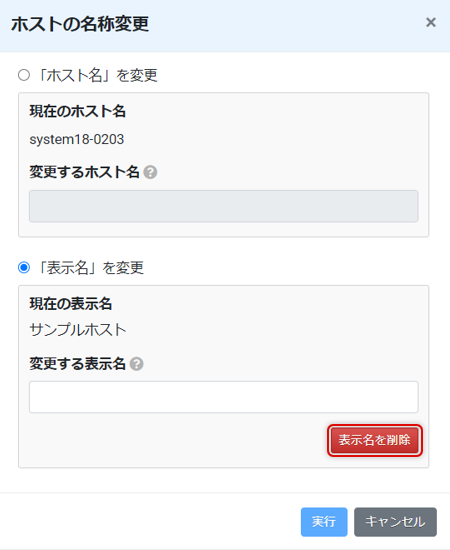ホスト名/表示名を変更する
ホスト名の変更
ホスト名の変更は、手動登録したホストとエージェントをインストールして登録したホストで手順が異なります。
手動登録したホストのホスト名を変更する
-
設定メニューの「ホスト設定」をクリックします。
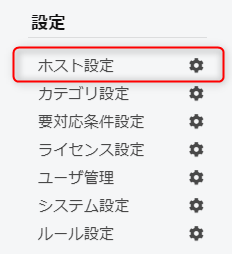
-
登録ホスト一覧から対象ホストの操作欄にある「名称変更」をクリックします。
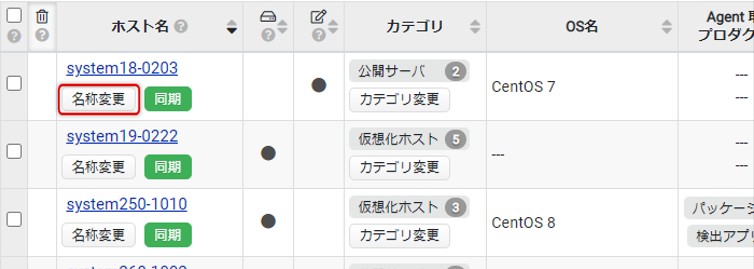
-
ホストの名称変更画面が表示されますので、『「ホスト名」を変更』にチェックを入れ、新しいホスト名を入力します。

- 「実行」をクリックします。
エージェントをインストールして登録したホストのホスト名を変更する
-
設定メニューの「ホスト設定」をクリックします。
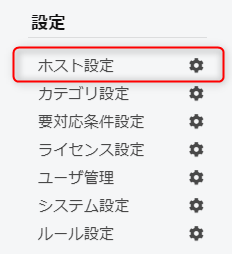
-
登録ホスト一覧から対象ホストの操作欄にある「名称変更」をクリックします。
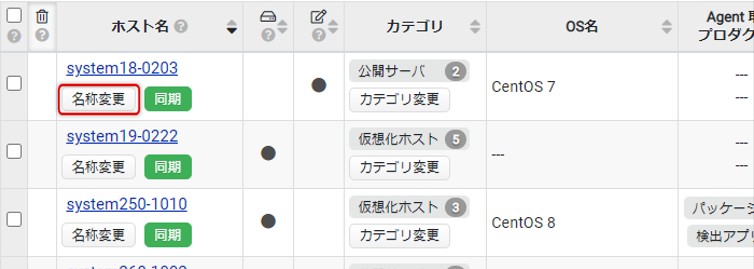
-
ホストの名称変更画面が表示されますので、『「ホスト名」を変更』にチェックを入れ、新しいホスト名を入力します。

- 「実行」をクリックします。
- エージェントをインストールしたホスト側でホスト名を変更します。
-
エージェント側のホスト設定ファイルの存在と内容を確認します。
[Linux環境の場合]
以下のコマンドを実行下さい。エラーが出ず変更前のホスト名が出力された場合は7.、エラーとなった場合は8.の手順を実施下さい。$ cat /opt/softek/var/.hostname
[Windows環境の場合]
エージェントがインストールされたフォルダにあるkeysフォルダにhostnameファイルが存在しているかご確認下さい。
存在していれば7.、存在していなければ8.の手順を実施下さい。keysフォルダ自体が存在していない場合も8.の手順を実施下さい。
-
エージェントでホスト名を保持しているファイルを更新します。
[Linux環境の場合]- rootユーザになります
- 以下のコマンドを実行します。ホスト名に誤りがあるとVMサーバへのアクセスに失敗しますので、ご注意ください。
# echo -n "新ホスト名" > /opt/softek/var/.hostname
以上で、エージェントでのホスト名変更は完了です。 -
エージェントの設定ファイルに記載されているホスト名を更新します。
[Linux環境の場合]
[Windows環境の場合]
以上で、エージェントでのホスト名変更は完了です。 -
以下のコマンドを実行して WebUI で設定したホスト名と同一か確認します。
$ uname -n -
uname のホスト名と異なるホスト名を設定する場合は以下のコマンドを実行し VM エージェントの設定ファイルを更新します。<VM サーバの URL> と <新しいホスト名> を指定します。なお、VM エージェントで登録したホストが WebUI で変更した新しいホスト名と一致している場合、この手順を行う必要はありません。
$ /opt/softek/bin/generate_config.rb <VM サーバの URL> <新しいホスト名>- 例 : VM サーバの URL が 「http://sidfmvm.example.co.jp」、新しいホスト名を 「new_host.example.co.jp」 にする場合
$ /opt/softek/bin/generate_config.rb http://sidfmvm.example.co.jp new_host.example.co.jp
- 例 : VM サーバの URL が 「http://sidfmvm.example.co.jp」、新しいホスト名を 「new_host.example.co.jp」 にする場合
表示名の変更
表示名は、ホスト名が出力される箇所で、ホスト名の代わりに出力する文字列です。
例えば、ホスト名がID等を利用していてわかりにくい場合、分かりやすいホスト名称を表示名として設定することで、管理しやすくすることが可能です。
また、ホスト名を外部に保存することができない組織でのVMの利用の場合、VMシステムではホスト名はライセンス管理のため弊社ライセンスサーバでも保持されますが、表示名はVMサーバのデータベース上にのみ存在し外部に保存されることが無いため、ホスト名にランダムで一意な文字列を設定し、表示名に本当のホスト名を設定することでSIDfm VMを利用可能になります。
表示名は必須では無いため、必要な場合にのみ設定します。
表示名の変更手順は、手動登録したホストとエージェントをインストールして登録したホスト間で違いはありません。
-
設定メニューの「ホスト設定」をクリックします。
- 登録ホスト一覧から対象ホストの操作欄にある「名称変更」をクリックします。
- ホストの名称変更画面が表示されますので、『「表示名」を変更』にチェックを入れ、新しい表示名を入力します。
- 「実行」をクリックします。
- 表示名を設定した後、表示名を削除する場合は、ホストの名称変更画面で「表示名を削除」をクリックした後、実行ボタンをクリックして下さい。
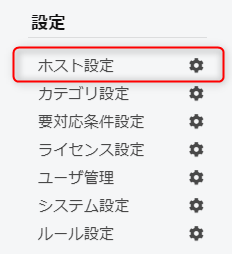
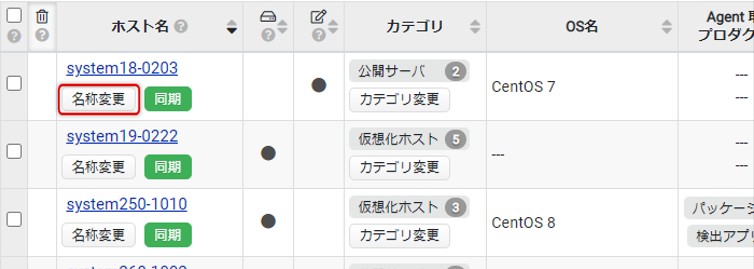

表示名を削除する場合
ホストの名称変更画面で『「表示名」を変更』にチェックを入れ、「表示名を削除」をクリックした後、実行ボタンをクリックして下さい。